
Instalar desde cero Windows 10 en tu PC
hace 6 días

Instalar desde cero Windows 10 es una excelente solución para mejorar el rendimiento de tu equipo. Este proceso puede parecer complicado, pero con la guía adecuada, podrás realizarlo de manera sencilla y efectiva. A continuación, te presentaremos todos los pasos necesarios para llevar a cabo esta tarea.
Para comenzar, es importante que estés familiarizado con los requisitos y las herramientas que necesitarás. Una buena preparación te ayudará a evitar errores comunes durante la instalación.
- ¿Cómo hacer una instalación limpia de Windows 10 desde cero?
- ¿Cuáles son los requisitos para instalar Windows 10?
- ¿Qué pasos seguir para instalar Windows 10 desde un USB?
- ¿Cómo configurar la BIOS para instalar Windows 10?
- ¿Qué hacer si no puedo instalar Windows 10 desde USB?
- ¿Cuáles son las alternativas a la reinstalación con medios?
- Preguntas frecuentes sobre la instalación de Windows 10
¿Cómo hacer una instalación limpia de Windows 10 desde cero?
Realizar una instalación limpia de Windows 10 implica borrar completamente el sistema operativo anterior y empezar desde cero. Este proceso puede mejorar notablemente el rendimiento de tu computadora. Para llevarlo a cabo, sigue estos pasos:
1. Copia de seguridad de tus datos: Antes de comenzar, asegúrate de respaldar todos tus archivos importantes.
2. Descargar la herramienta de creación de medios: Visita la página oficial de Microsoft y descarga la herramienta para crear un USB de instalación.
3. Crear un USB de instalación: Inserta un USB vacío y sigue las instrucciones de la herramienta para generar el medio de instalación.
4. Iniciar la instalación: Reinicia tu computadora y arranca desde el USB, seleccionando la opción de instalación limpia.
Es clave que sigas estos pasos cuidadosamente para asegurar que tu instalación se realice sin problemas.
¿Cuáles son los requisitos para instalar Windows 10?
Antes de proceder a instalar desde cero Windows 10, es fundamental verificar que tu hardware cumpla con los requisitos mínimos. Estos son:
- Procesador: 1 GHz o más rápido con al menos 2 núcleos
- RAM: 4 GB o más
- Espacio en disco: 64 GB o más
- Tarjeta gráfica: DirectX 9 o posterior con controlador WDDM 1.0
Además de estos requisitos, también necesitarás una conexión a Internet para descargar actualizaciones y controladores. Asegúrate de que tu sistema cumpla con estos criterios antes de avanzar con la instalación.
¿Qué pasos seguir para instalar Windows 10 desde un USB?
Instalar Windows 10 desde un USB es uno de los métodos más efectivos. A continuación, te mostramos los pasos a seguir:
1. Conectar el USB: Inserta el dispositivo USB en una de las entradas de tu computadora.
2. Reiniciar y acceder a la BIOS: Generalmente se hace presionando una tecla como F2, F12 o DEL durante el inicio. Esto puede variar según el fabricante.
3. Configurar el arranque desde USB: En la BIOS, busca la opción de "Boot" y selecciona el USB como primer dispositivo de arranque.
4. Guardar cambios y reiniciar: Guarda los cambios realizados y reinicia el sistema. Esto iniciará el proceso de instalación desde el USB.
5. Seguir las instrucciones en pantalla: Una vez que el instalador de Windows 10 se inicie, sigue las instrucciones que aparecen en pantalla.
Recuerda que es importante elegir la opción de "Instalación limpia" para evitar conservar configuraciones o archivos antiguos.
¿Cómo configurar la BIOS para instalar Windows 10?
La configuración de la BIOS puede ser crucial para una instalación exitosa de Windows 10. Aquí te explicamos cómo hacerlo:
1. Acceso a la BIOS: Reinicia tu computadora y presiona la tecla indicada en la pantalla de inicio (a menudo F2, DEL, o ESC).
2. Modificar el orden de arranque: Busca la pestaña llamada "Boot" y asegúrate de que el USB está configurado como la primera unidad de arranque.
3. Desactivar el arranque seguro: Si está habilitado, desactívalo, ya que esto puede interferir con la instalación.
4. Guardar y salir: Asegúrate de guardar los cambios antes de salir de la BIOS.
Una correcta configuración de la BIOS asegura que tu computadora reconozca el medio de instalación y proceda con la instalación de Windows 10.
¿Qué hacer si no puedo instalar Windows 10 desde USB?
Si enfrentas problemas al intentar instalar desde cero Windows 10 desde un USB, aquí hay algunas soluciones:
1. Verificar el USB: Asegúrate de que el USB esté bien creado y funcione. Puedes probarlo en otra computadora.
2. Revisar la configuración de la BIOS: Asegúrate de que el USB esté configurado como el primer dispositivo de arranque.
3. Probar otro puerto USB: A veces, el problema puede ser simplemente un puerto USB defectuoso.
4. Descargar nuevamente la herramienta de instalación: Si el USB sigue sin funcionar, prueba a crear un nuevo medio de instalación con la herramienta de Microsoft.
Si después de todas estas pruebas aún no puedes instalar Windows 10, es recomendable buscar ayuda en foros especializados o contactar con el soporte técnico de Microsoft.
¿Cuáles son las alternativas a la reinstalación con medios?
Si no deseas realizar una instalación limpia, existen alternativas que puedes considerar:
1. Restablecer Windows 10: Esta opción te permite reinstalar Windows conservando tus archivos personales. Ve a "Configuración" > "Actualización y seguridad" > "Recuperación" y selecciona "Restablecer este PC".
2. Actualización a través de Windows Update: Asegúrate de que tu sistema esté actualizado mediante Windows Update. Esto puede solucionar muchos problemas.
3. Uso de software de optimización: Herramientas como CCleaner pueden ayudar a limpiar el sistema sin necesidad de una reinstalación completa.
Estas opciones pueden ser útiles si intentas evitar una reinstalación completa, aunque a veces esta última es la más efectiva.
Preguntas frecuentes sobre la instalación de Windows 10
¿Cómo volver a instalar Windows 10 desde cero?
Para volver a instalar Windows 10 desde cero, primero asegúrate de respaldar tus archivos. Luego, crea un medio de instalación con una USB o DVD. Reinicia tu computadora y arranca desde el medio creado. Una vez que estés en el instalador de Windows, elige la opción de "Instalación personalizada" y sigue las instrucciones.
¿Cuáles son los pasos para instalar Windows desde cero?
Los pasos para instalar desde cero Windows 10 incluyen preparar un medio de instalación, configurar la BIOS para arrancar desde USB, y seguir el asistente de instalación de Windows. Es crucial seleccionar la opción de instalación limpia para empezar de nuevo sin archivos antiguos.
¿Cómo iniciar Windows 10 desde cero?
Para iniciar Windows 10 desde cero, debes preparar un medio de instalación, reiniciar tu computadora y configurar la BIOS para que arranque desde el USB o DVD donde está instalado Windows 10. Asegúrate de seguir las instrucciones del instalador para completar la instalación.
¿Cómo restablecer Windows 10 desde 0?
Para restablecer Windows 10 desde cero, dirígete a "Configuración", luego a "Actualización y seguridad" y selecciona "Recuperación". En la sección "Restablecer este PC", elige la opción que mejor se adapte a tus necesidades. Esto te permitirá eliminar tus archivos o conservarlos mientras reinstalas el sistema operativo.
Si quieres conocer otros artículos parecidos a Instalar desde cero Windows 10 en tu PC puedes visitar la categoría Artículos.
Deja una respuesta


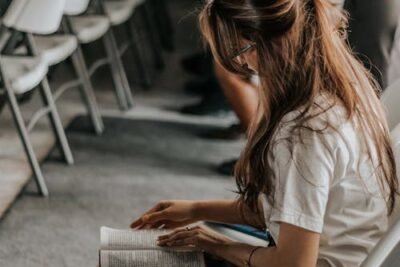








Más Artículos que pueden interesarte